
- •1. Введение
- •1.1. История Adobe InDesign
- •1.2. Типовой процесс работы с документом
- •2. Начинаем работать с Adobe InDesign
- •2.1. Запуск InDesign
- •2.2. Настройка Adobe InDesign
- •2.2.1. Настройка интерфейса
- •2.2.2. Клавиатурные сокращения
- •2.2.3. Управление масштабом
- •2.2.4. Настройка меню
- •2.2.5. Настройка программы
- •3. Вёрстка буклета
- •3.1. Создание нового документа
- •3.1.1. Задание основных параметров:
- •3.1.2. Настройка выхода за обрез и области служебной информации
- •3.1.3. Действия со страницами документа
- •3.2. Разметка документа
- •3.2.1. Направляющие страниц (Guides)
- •3.2.2. Сетка базовых линий (Baseline Grid)
- •3.2.3. Сетка документа (Document Grid)
- •3.2.4. Использование мастер-шаблонов для направляющих
- •3.3. Создание фреймов
- •3.4. Изменение порядка объектов
- •3.5. Блокировка объектов
- •3.6. Скрытие объектов
- •3.7. Использование панели Layers при работе с объектами.
- •3.8. Связывание текстовых фреймов
- •3.9. Размещение материалов
- •3.9.1. Импорт материала из файла.
- •3.9.2. Вставка ранее скопированной информации
- •3.9.3. Заполнение текстового фрейма шаблонным текстом
- •3.10. Сохранение документа
- •3.11. Контрольные вопросы
- •3.12. Вёрстка текста
- •3.12.1. Чистка текста
- •3.12.2. Использование текстового редактора
- •3.12.3. Параметры текста
- •3.12.4. Шрифтовые технологии
- •3.12.5. Использование гарнитур
- •3.12.6. Кегль и интерлиньяж
- •3.12.7. Кернинг и трекинг
- •3.13. Выделение текста
- •3.14. Форматирование текста
- •3.15. Дополнительные параметры символов текста
- •3.16. Клавиатурные комбинации при форматировании текста:
- •3.17. Способы форматирования текста
- •3.18. Дополнительные параметры абзацев текста
- •3.18.1. Линии сверху и снизу абзаца
- •3.18.2. Буквица (Drop Caps)
- •3.18.3. Расстановка переносов
- •3.18.4. Ручная расстановка переносов:
- •3.18.5. Борьба с переносами и разрывами
- •3.18.6. Выбор механизма переноса
- •3.18.7. Оформление списков
- •3.18.8. Управление межсловными и межсимвольными расстояниями
- •3.18.9. Объединение и разбиение абзаца на колонки
- •3.18.10. Использование спецсимволов
- •3.18.11. Использование «пипетки» для быстрого копирования свойств
- •3.18.12. Чистовая вёрстка текста
- •3.19. Работа с иллюстрациями
- •3.19.1. Кадрирование
- •3.19.2. Трансформация изображения
- •3.19.3. Автоматическая подгонка графики
- •3.19.4. Информация об изображении
- •3.19.5. Создание подрисуночной подписи
- •3.20. Основные операции с объектами
- •3.20.1. Перемещение и трансформация
- •3.20.2. Повторная трансформация
- •3.20.3. Выравнивание и распределение объектов
- •3.20.4. Управление зазорами
- •3.21. Контрольные вопросы
- •4. Журнальная и газетная вёрстка
- •4.1. Работа с мастер-шаблонами
- •4.1.1. О мастерах
- •4.1.2. Создание мастера
- •4.1.3. Привязка мастера к страницам
- •4.1.4. Изменение объектов мастера на страницах
- •4.1.5. Отключение объектов от мастера
- •4.1.6. Редактирования параметров мастера
- •4.1.7. Нумерация страниц
- •4.1.8. Что сделать, чтобы не отображать элементы мастера на странице?
- •4.2. Контрольные вопросы
- •4.3. Многоколоночная вёрстка
- •4.3.1. Параметры текстового фрейма
- •4.3.2. Способы вёрстки иллюстраций
- •4.3.3. Нестандартные раскладки документа
- •4.4. Использование слоёв
- •4.5. Работа с цветом
- •4.5.1. Использование заказных красок и смешанных цветов
- •4.5.2. Смешанные цвета
- •4.5.3. Градиентная заливка
- •4.6. Контрольные вопросы
- •4.7. Форма объекта
- •4.7.1. Операции с узлами объекта
- •4.7.2. Рисование объекта
- •4.7.3. Дополнительные операции с формой объекта
- •4.7.4. Использование панели PathFinder
- •4.7.5. Преобразование текста в кривые
- •4.7.6. Текст по кривой
- •4.7.7. Скругление углов объекта
- •4.7.8. Управление обводкой
- •4.7.9. Трансформация обводки
- •4.7.10. Взаимодействие с Adobe Illustrator
- •4.8. Работа с текстом в журнале и газете
- •4.8.1. Работа со стилями
- •4.8.2. Техника работа со стилями
- •4.8.3. Дополнительные возможности при работе со стилями
- •4.8.4. Использование сетки базовых линий
- •4.9. Контрольные вопросы
- •4.10. Обтекание текстом
- •4.10.1. Коррекция формы обтекания
- •4.10.2. Борьба с нежелательным обтеканием
- •4.11. Обтравка графических фреймов
- •4.11.1. «Висячая» пунктуация
- •4.12. Контрольные вопросы
- •4.13. Стили объектов
- •4.14. Работа с таблицами
- •4.14.1. Строение таблицы
- •4.14.2. Способы создания таблицы
- •4.14.3. Создание таблицы с помощью Table Insert Table
- •4.14.4. Основные операции с таблицей
- •4.14.5. Изменение размеров ячейки таблицы
- •4.14.6. Изменение размеров ячеек таблицы
- •4.14.7. Закраска и разлиновка таблицы
- •4.14.8. Параметры таблицы
- •4.14.9. Стили таблиц и стили ячеек
- •4.14.10. Использование табуляций для создания простых таблиц
- •4.14.11. Рекомендации по работе с таблицами
- •4.15. Сноски
- •4.15.1. Рекомендации по работе со сносками
- •4.16. Вложенные стили (Nested Styles)
- •4.17. Вложенные фреймы
- •4.18. Вставка формул и диаграмм
- •4.19. Контрольные вопросы
- •5. Вёрстка книги
- •5.1. Строение книги
- •5.1.1. Автоматическое размещение и добавление страниц
- •5.2. Создание оглавления
- •5.3. Создание предметного указателя
- •5.3.1. Формирование указателя
- •5.3.2. Настройка указателя
- •5.3.3. Генерация указателя
- •5.4. Использование текстовых переменных
- •5.5. Секционирование документа
- •5.6. Объединение документов
- •5.7. Связывание документов в «книгу» (Book)
- •5.7.1. Возможности «книги»
- •5.7.2. Рекомендации по использованию книги
- •5.8. Контрольные вопросы
- •6. Эффекты
- •6.1. Рекомендации по использованию эффектов
- •7. Подготовка документа к печати
- •7.1. Проверка документа
- •7.1.1. Создание и использование профилей проверки
- •7.2. Проверка цветоделения
- •7.2.1. Подготовка иллюстраций
- •7.3. Подготовка документа к переносу
- •7.3.1. Вопросы легальной передачи шрифтов.
- •7.4. Подготовка документа к печати
- •7.5. Спуск полос
- •8. Печать и экспорт документа
- •8.1. Рекомендации по печати
- •8.2. Получение PostScript файлов
- •8.3. Способы создания файлов PDF
- •8.4. Экспорт документа
- •8.5. Контрольные вопросы
- •9. А что дальше?
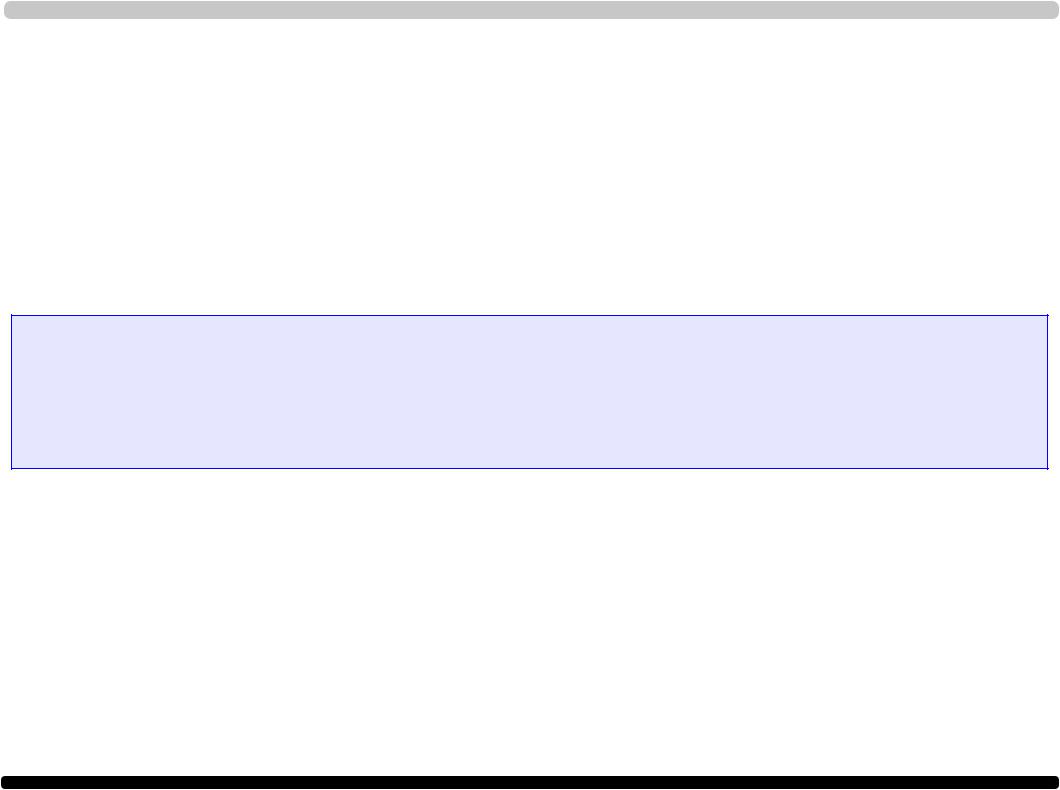
4 ЖУРНАЛЬНАЯ И ГАЗЕТНАЯ ВЁРСТКА |
79 |
4.8. Работа с текстом в журнале и газете
Конечно, основные операции с текстом не зависят от типа документа, с которым ведётся работа. Вместе с
тем при работе с журналами, газетами, книгами значительную помощь оказывают стили, которые могут не
пригодиться для другого документа (хотя опытные верстальщики используют стили для любых документов). В данном разделе мы рассмотрим вопросы работы со стилями и повышение культуры вёрстки.
4.8.1. Работа со стилями
Стили позволяют повысить качество и эффективность вёрстки, поэтому очень рекомендуются к использованию!
Adobe InDesign работает с текстовыми, объектными и табличными стилями.
Текстовые стили бывают:
•Paragraph Style – стиль абзаца – основной стиль редактирования текста, содержит все параметры форматирования текста
•Character Style – стиль символа – вспомогательный стиль, который применяется к небольшим фрагментам текста (буквица, термины и пр.), содержит только параметры форматирования символов.
Обычно Paragraph Style используется для глобального форматирования.
А Character Style – для внесения локальных изменений в оформление символов текста (если они нужны) и работает как бы поверх Paragraph Style.
4.8.2. Техника работа со стилями
Техника работы с разными типами стилей практически одна и та же: yy Создать стиль
yy Применить стиль
yy Скорректировать стиль (при необходимости)
ЦКО СПЕЦИАЛИСТ |
ADOBE INDESIGN CS5 |
ПАВЛОВ Ю.Е. |
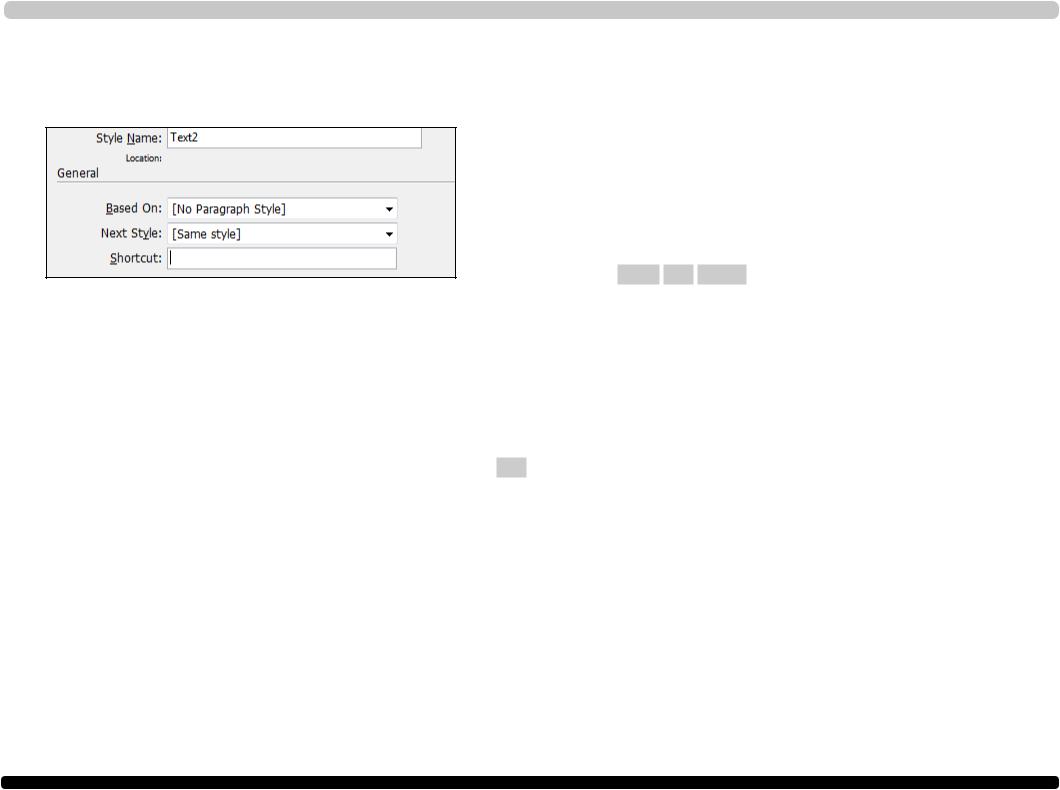
4 ЖУРНАЛЬНАЯ И ГАЗЕТНАЯ ВЁРСТКА |
80 |
Создание стиля
1.Установить курсор внутри образца
2.В меню панели Paragraph Styles выбрать New и задать:
Название стиля
На каком стиле основан Следующий стиль
Клавиатурное сокращение (правая цифровая клавиатура + кл. CTRL ALT SHIFT)
3. Нажать ОК
Применение стиля
1.Выделить текст, к которому применяется стиль
2.Щелкнуть на названии стиля или использовать клавиатурное сокращение.
3.Если рядом с названием стиля знак “+”, то сохранились предыдущие параметры форматирования. Для их отмены щёлкнуть на названии стиля, удерживая ALT (либо в меню панели выбрать Clear Overrides)
Редактирование стиля
1. Щёлкнуть правой кнопкой на названии стиля и выбрать Edit [название стиля]
2.Ввести нужные параметры
Обновление стиля
Позволяет избежать трудоёмкой операции по ручному вводу всех параметров форматирования.
1.Выделить текст, уже привязанный к стилю
2.Ввести необходимые изменения в форматирование
3.Щёлкнуть правой кнопкой по названию стиля и выбрать Redefine Style
ЦКО СПЕЦИАЛИСТ |
ADOBE INDESIGN CS5 |
ПАВЛОВ Ю.Е. |

4 ЖУРНАЛЬНАЯ И ГАЗЕТНАЯ ВЁРСТКА |
81 |
4.8.3. Дополнительные возможности при работе со стилями
В меню панели стилей также можно:
•Duplicate – сдублировать стиль
•Delete – удалить (если стиль уже используется, то будет запрошен стиль для замены)
•Creak Link to Style – разорвать связь текста и стиля с сохранением форматирования
•Load Paragraph Styles – загрузить только стили абзацев из другого файла InDesign
•Load All Text Styles – загрузить все текстовые стили
•Select All Unused – выбрать неиспользованные
ЦКО СПЕЦИАЛИСТ |
ADOBE INDESIGN CS5 |
ПАВЛОВ Ю.Е. |
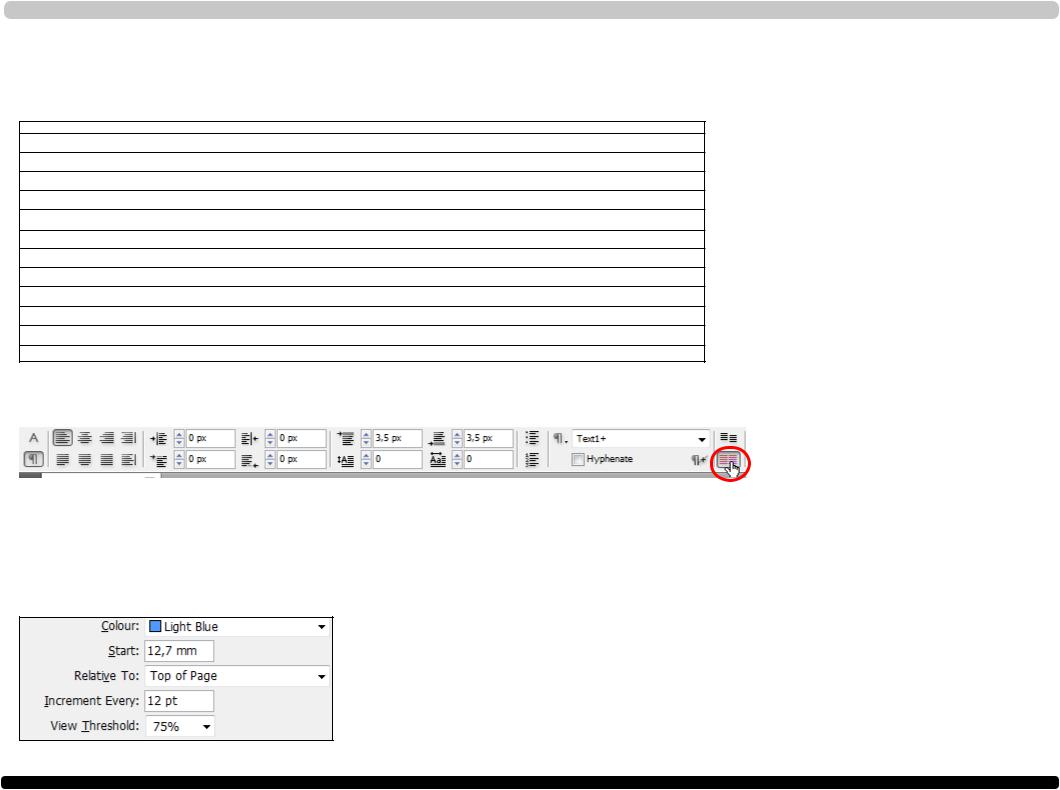
4 ЖУРНАЛЬНАЯ И ГАЗЕТНАЯ ВЁРСТКА |
82 |
4.8.4. Использование сетки базовых линий
Это такой тип вёрстки, когда строки в соседних колонках располагаются на одном уровне. Способствует повышению культуры вёрстки, так как текст смотрится строго и элегантно:
СОЗДАНИЕ МНОГОФУНКЦИОНАЛЬНЫХ ИН- |
возможности, включая упрощенный выбор и |
|
ТЕРАКТИВНЫХ ДОКУМЕНТОВ |
редактирование объектов, функцию «Предпе- |
|
Выполняйте дизайн самых различных интерак- |
чатная проверка в процессе работы», фоновый |
|
тивных документов, от цифровых брошюр до |
экспорт в PDF, настраиваемые стили печати и |
|
электронных книг и интерактивных журналов. |
пр. |
|
Добавляйте в документы интерактивные эле- |
СОЗДАНИЕ ИНТЕРАКТИВНЫХ ПРЕЗЕНТАЦИЙ |
|
менты и различные медиаобъекты, например, |
||
Компоновка страниц презентаций в InDesign, |
||
видео и звук. Экспортируйте документы в фор- |
||
включая графику, текст, видео, звук и анима- |
||
мат SWF для воспроизведения на flash-плеере |
||
цию. Добавление навигационных функций. |
||
или в интерактивном файле PDF. |
||
Экспорт в формат SWF для воспроизведения в |
||
Быстро создавайте профессиональные мате- |
||
Adobe Flash® Player. |
||
риалы для печати, используя самые различные |
||
Добавляйте впечатляющие цифровые |
||
|
Строки в колонках выровнены
Заголовок с отступом сверху, который нарушает порядок строк Поэтому следующие строки не выровнены
Обычно приведения добиваются путём привязки текста к сетке: выделить текст и в управляющей панели нажать кнопку Align to Grid:
Заголовки и подзаголовки к сетки могут быть не привязаны. Для многострочных подзаголовков можно включить опцию Only Align First Line to Grid (в меню управляющей панели) для привязки только первой строки.
Настройка сетки выполняется в меню Edit Preferences Grids (подробнее см. стр. 20):
смещение начала относительно начала страницы или полей
шаг сетки (обычно соответствует интерлиньяжу) масштаб отображения
ЦКО СПЕЦИАЛИСТ |
ADOBE INDESIGN CS5 |
ПАВЛОВ Ю.Е. |
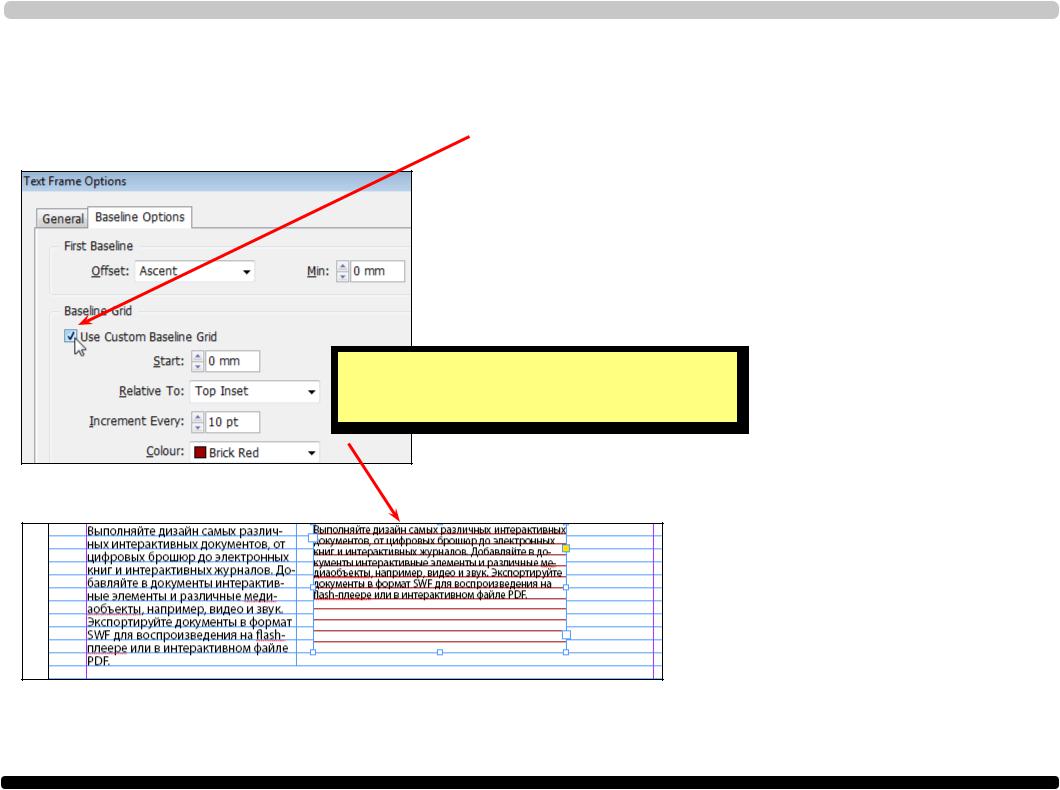
4 ЖУРНАЛЬНАЯ И ГАЗЕТНАЯ ВЁРСТКА |
83 |
Сетка фрейма
Помимо глобальной сетки можно использовать сетку фрейма, которая может иметь другие параметры и использоваться для текста другого типа. Для включения сетки фрейма включите в Object Text Frame Options в закладке Baseline Options опцию Use Custom Baseline Grid и настройте параметры сетки:
Параметры сетки фрейма.
Для того, чтобы применить эту сетку к множеству фреймов, используйте стили объектов (Object Styles)
ЦКО СПЕЦИАЛИСТ |
ADOBE INDESIGN CS5 |
ПАВЛОВ Ю.Е. |
